Laptopuma Chrome OS quraşdırdım. Və dəyişdi
Cihazlar əbədi deyil. Hətta ən mürəkkəb noutbuk bir neçə ildən sonra "orta səviyyəli" kompüterə çevrilir. Satın alındığı tarixdən 5-6 il sonra o, balqabaq olmaq riskini daşıyır.
Bu mənim köhnə HP Pavilion g7 ilə baş verdi. 2011-ci ildə uğursuz Windows Vista ilə noutbuk gətirildi, daha adekvat Windows 7 üçün dərhal söküldü. Lakin 2018-ci ildə Windows mühitində cihazın performansı çox şübhəli oldu.
Linux-u quraşdırmaq istəmədim - bu ƏS üçün ayrıca cihaz + bulud serveri var. Buna görə də, ən optimallaşdırılmış variantı tapmaq qərara alındı. Onlarla forumu öyrəndikdən sonra bu günə qədər inadla qaçdığım əməliyyat sistemini sınaqdan keçirmək qərarına gəldim.
Necə ki, boş yerə çıxdı.
ChromeOS nədir
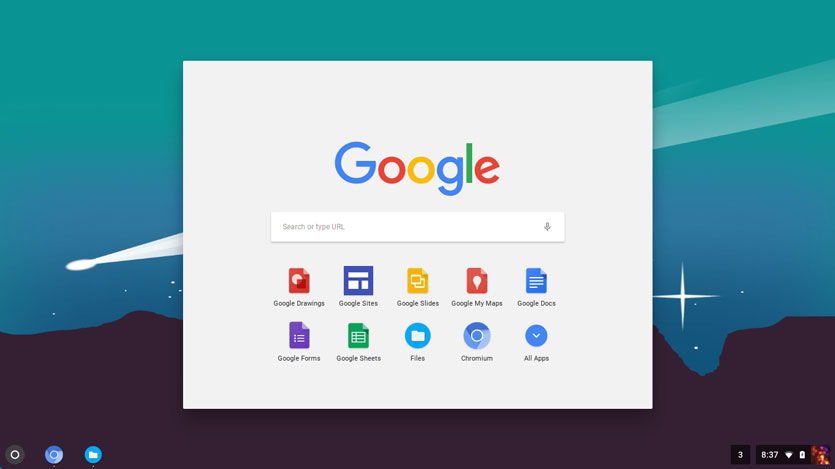
Google uzun müddətdir ki, öz masaüstü əməliyyat sistemini buraxmağı düşünür. Chromium OS layihəsi ilk dəfə 2009-cu ilin noyabrında eşidilib. Sonra Google bu əməliyyat sistemi ilə işləyən noutbukları təqdim edəcəyini vəd etdi və 2011-ci ilə qədər bir neçə modeli elan etdi.
Google Chrome ƏS-nin əsasını Linux və Google xidmətlərinin qarışığı olan hibrid nüvə təşkil edir. Xüsusi hazırlanmış bir pəncərə sistemi təmin edilir və brauzer iş üçün əsas vasitədir. Əlbəttə ki, İnternetə daimi çıxışın olması ciddi şəkildə tələb olunur.
Əslində, Chrome OS minimum dizüstü sistem resurslarını istehlak edən kompakt paylamadır və bütün əsas hesablama prosesləri Google serverlərində - buludda həyata keçirilir.
Nəticə, həm USB flash sürücüsündən işlədilə, həm də məşhur Windows və Linux sistemləri əvəzinə quraşdırıla bilən aşağı gücə malik kompüterlər üçün əla həlldir.
ChromeOS-u necə quraşdırmaq olar
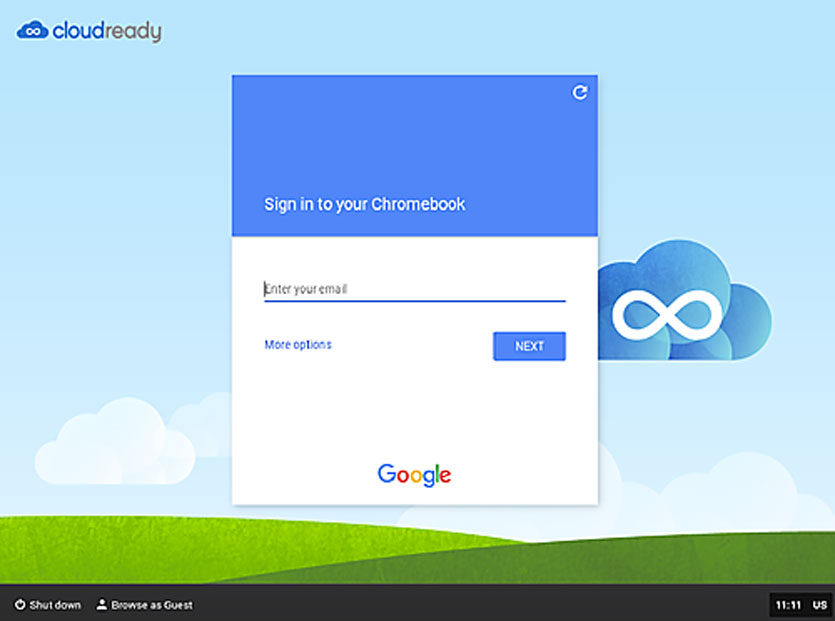
Quraşdırmadan əvvəl bir az hazırlamaq lazımdır. Chrome ƏS tələb edir:
Quraşdırmaya keçək. Windows, Linux və ya Mac-a uyğun gələn laptopda fləş sürücünün hazırlanması ən yaxşı şəkildə əsas noutbukda aparılır.
Addım 1. Bu keçiddən istifadə edərək Neverware veb saytına daxil oluruq və CloudReady-dən Chrome ƏS paylama dəstini endiririk. macOS üçün təsvir ölçüsü 900 MB-dan bir qədər çoxdur.
Laptopunuz 2007-ci ildən sonradırsa, 64 bit versiyasını yükləyin.
Addım 2 Yüklənmiş arxivi çıxarın.
Addım 3 Fləş sürücü yaratmaq üçün sizə Google Chrome brauzeri lazımdır. Onsuz heç nə. Brauzeri işə salın və uzantıyı quraşdırın Chromebook Bərpa Utiliti.
Addım 4 Quraşdırılmış uzantıyı işə salın və tıklamadan əvvəl Başlamaq, USB flash sürücüsünü və ya SD kartı daxil edin (həcmi 4 GB-dan).
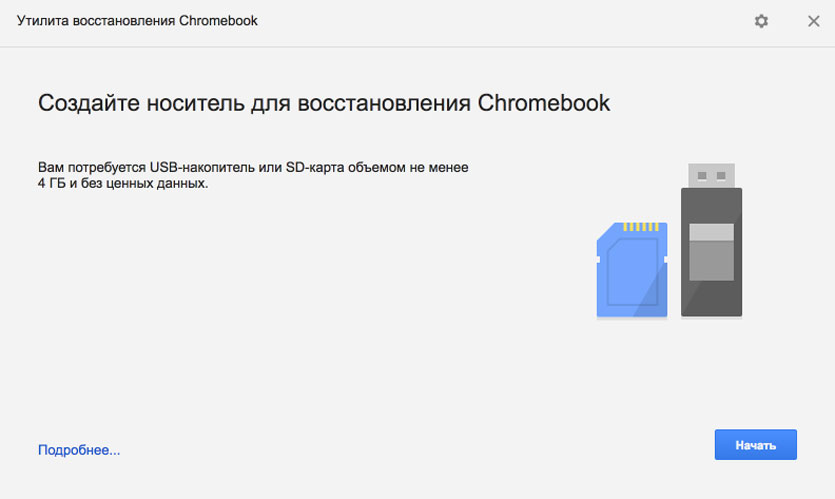
Bundan əlavə, dişli üzərinə vurmalı və elementi seçməlisiniz Yerli təsvirdən istifadə edin, 2-ci bənddə qablaşdırılmamış paylamaya gedən yolu göstərərək.
İndi bir flash sürücü yaratmağa başlaya bilərsiniz.
Addım 5 Flash sürücünüzü seçin və vurun Başlamaq.
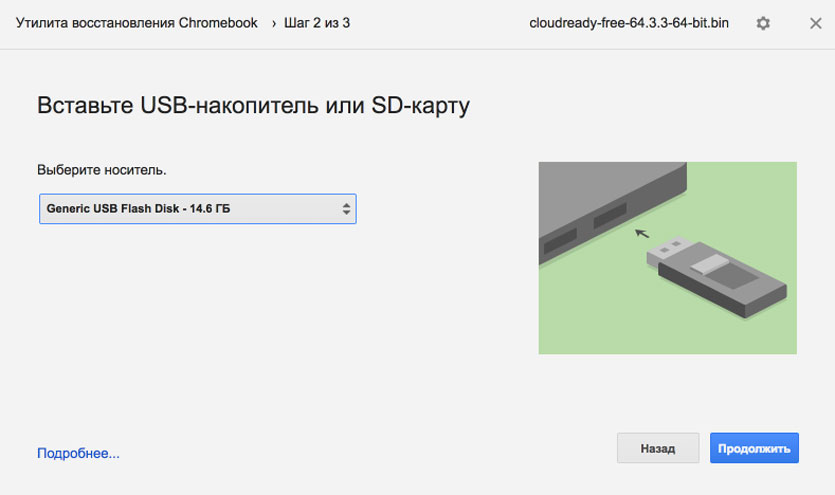
USB stikin/SD kartın sürətindən asılı olaraq sürücünün yaradılması prosesi 2 ilə 10 dəqiqə çəkir.
Addım 5 MacBook-u kənara qoyuruq və USB flash sürücüsünü zədələnmiş noutbukumuza daxil edirik.
Laptopu yandırırıq və yükləmək üçün sürücünü seçirik. Bunu etmək üçün, BIOS quraşdırmasında (yandıqdan dərhal sonra Del düyməsini basaraq çağırılır) elementi tapırıq. İlk Yükləmə Cihazı və USB Flash və ya flash sürücünüzün adını təyin edin.
Yenidən başladıqdan sonra laptop USB flash sürücüsünü görəcək və quraşdırma proseduru başlayacaq.
Addım 6 Bir neçə saniyədən sonra ekranda sistem loqosu görünəcək və sadəcə istədiyiniz sistem dilini göstərib WiFi-yə qoşulmalısınız. Bu, Chrome ƏS-nin quraşdırılmasını tamamlayır.
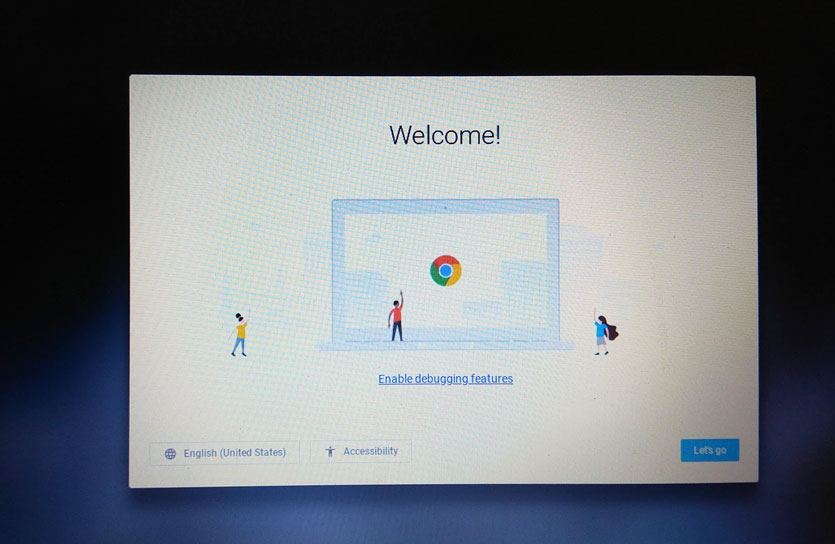
Qeyd, sistem İnternetə daimi əlaqəni və USB flash sürücüsünün və ya SD kartın olmasını tələb edir. Bu baxımdan SD kartdan istifadəyə üstünlük verilir.
USB flash sürücüsündən işə başladıqdan sonra sistemi laptopda quraşdırılmış sürücüyə quraşdıra bilərsiniz. Ancaq burada hər şey sizə aiddir.
İşdən təəssüratlar
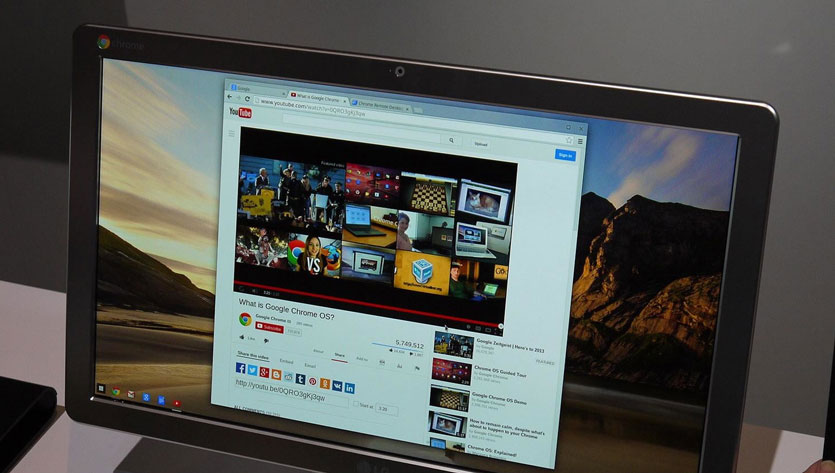
Laptopun performansını yoxlamağın ən yaxşı yollarından biri eyni YouTube-da yüksək dəqiqlikli video çəkməkdir.
Windows 7-də köhnə HP Pavilion g7 720p HD videoları qutudan çıxarmaqda çətinlik çəkdi. Windows 10-da vəziyyət təxminən eynidir. Və bu rejim aktivdir. yüksək performans.
Chrome OS-ni quraşdırdıqdan sonra ilk olaraq qocanın imkanlarını sınamaq qərarına gəldim və YouTube-da bir video yayımladım.
360p/480p- uçur (lakin keyfiyyətdə daha pis yer yoxdur)
720p- heç bir nasazlıq yoxdur, hər şey səliqəlidir, geri çevirmə dərhal işləyir
1080p- ilk 2-3 saniyə əyləclər hiss olundu, sonra yavaşlamalar və yorucu tamponlama olmadan sabit və normal bir şəkil
1440p- hər şeyin bir həddi var və belə bir qətnamə ilə noutbuk artıq çətinliklə öhdəsindən gəlir.
Bununla belə, laptopun faktiki olaraq çılpaq sistemlə işləməsi çox asandır. Bütün pəncərələr anında dəyişir, klaviaturadan yazarkən heç bir gecikmə və friz yoxdur, proqramlar dərhal işə düşür.
Bəli, tətbiqlər haqqında. Chrome ƏS-də quraşdırılmış proqramlar mağazası var. O, Chrome brauzerinin istifadəçilərinə tanış olan standart bazarla təmsil olunur.
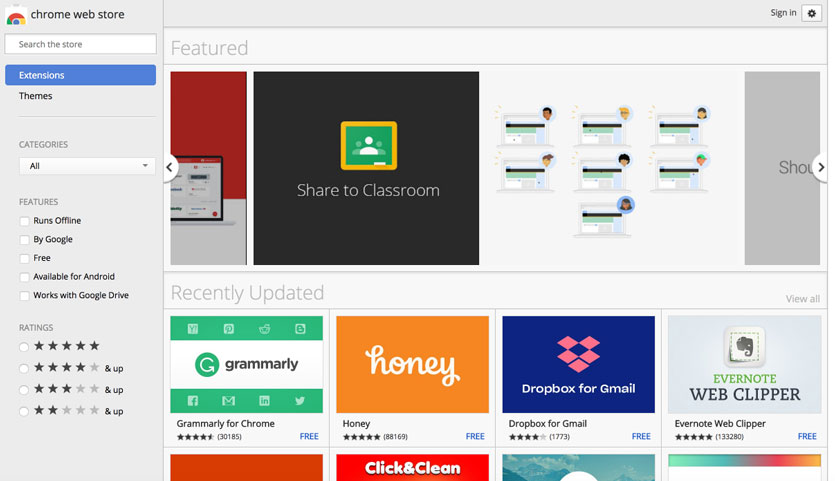
Orada proqram təminatı ən müxtəlif və rəngarəngdir, lakin demək olar ki, hər hansı bir tapşırıq üçün lazımi yardım proqramı tapa bilərsiniz: qrafik redaktorlardan tutmuş tapşırıq menecerlərinə və s.
Chrome OS hələ də yazı makinası kimi xidmət edəcək, sörf etmək, videoya qulaq asmaq və ya videolara baxmaq üçün köhnə noutbuku diriltməyin rahat və sürətli yoludur.
